Hinzufügen und Erstellen von Outlook 2010-Aufgaben aus Word 2010
Sie können eine Aufgabe aus einem Word 2010-Dokument erstellen und unter Outlook 2010-Aufgaben speichern. Diese Funktion ist standardmäßig verborgen, Sie können sie jedoch in der Symbolleiste für den Schnellzugriff anzeigen und direkt verwenden.
Um diese Funktion nutzen zu können, müssen Sie diese Funktion in der Word 2010-Symbolleiste für den Schnellzugriff anzeigen, zur Symbolleiste für den Schnellzugriff wechseln und auf eine kleine Dropdown-Schaltfläche klicken Weitere Befehle.
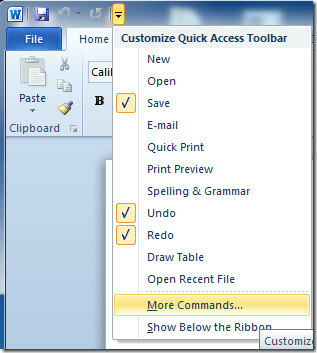
Sie werden erreichen Word-Optionen Dialog. Drücken Sie die Dropdown-Schaltfläche unter Befehle auswählen und auswählen Alle Befehle. Scrollen Sie nun in der Liste nach unten und suchen Sie Erstellen Sie eine Microsoft Outlook-Aufgabe Befehl. Wählen Sie es aus und klicken Sie auf Hinzufügen (>>) um es im Symbolleistenbereich für den Schnellzugriff anzuzeigen. Einmal hinzugefügt, drücken Sie OK.
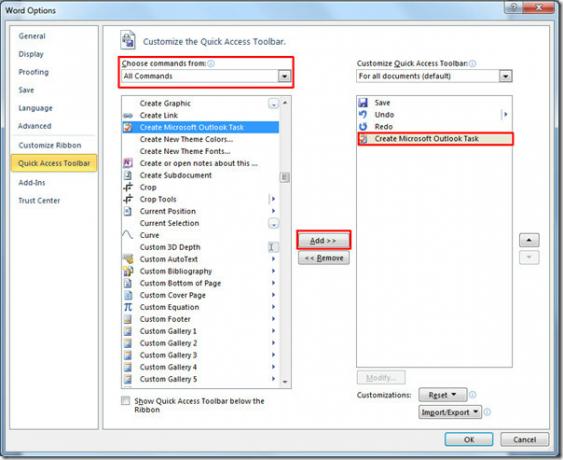
Speichern Sie zuerst das Dokument und wählen Sie dann einen beliebigen Teil des Textes in dem Dokument aus, aus dem Sie die Aufgabe erstellen möchten. Klicken Sie in der Symbolleiste für den Schnellzugriff auf die Schaltfläche Outlook-Aufgabe.
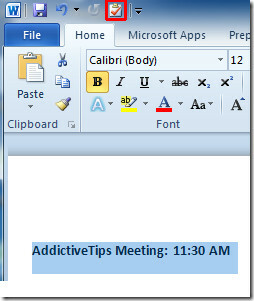
Beim Klicken wird eine Outlook-Aufgabe für das Word-Dokument erstellt und Sie gelangen zum Dialogfeld "Outlook-Aufgabe", in dem Sie festlegen können Start und Fällig Datum für die Aufgabe und fügen Sie weitere Informationen hinzu. Speichern und schließen Sie die Aufgabe, um sie unter Outlook-Aufgaben anzuzeigen.
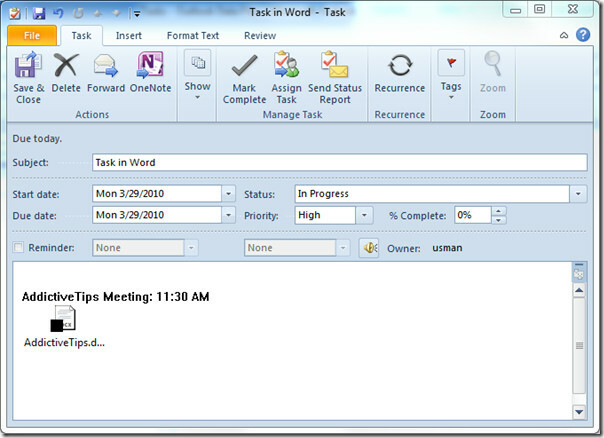
Wenn Sie eine Aufgabe in Outlook 2010 öffnen, können Sie auch das Dokument anzeigen, aus dem sie erstellt wurde. Doppelklicken Sie einfach auf das Dokument, um es zu öffnen.
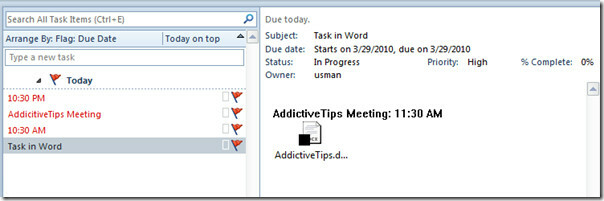
Sie können auch die zuvor besprochenen Anleitungen lesen Verwenden von Lesezeichen in Word 2010 & Verwenden der Forschungsfunktion in Word 2010.
Suche
Kürzliche Posts
Kopieren von Excel 2010-Tabellenkalkulationsdaten als verknüpftes Bild [Inhalte einfügen]
Mit den erweiterten Optionen für die Zwischenablage in Excel 2010 k...
Excel 2011 für Mac Review: Was ist neu?
Wie seine Gegenstücke wurde auch Excel 2011 im Gegensatz zu Excel 2...
Word 2011 für Mac Review: Was ist neu?
Das Microsoft Office-Entwicklerteam hat in Word 2011 neue Funktione...

![Kopieren von Excel 2010-Tabellenkalkulationsdaten als verknüpftes Bild [Inhalte einfügen]](/f/a3e8aa7dfc42fafa7886eae3a9420524.jpg?width=680&height=100)

